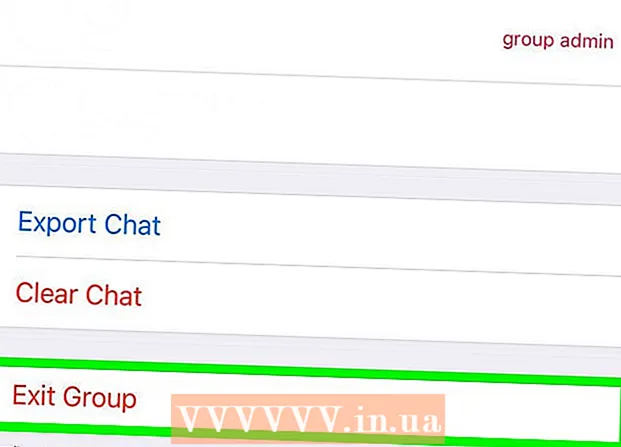May -Akda:
Robert Simon
Petsa Ng Paglikha:
19 Hunyo 2021
I -Update Ang Petsa:
24 Hunyo 2024

Nilalaman
Itinuturo sa iyo ng wikiHow na ito kung paano maglagay ng mga checkbox sa isang dokumento ng Microsoft Word.
Mga hakbang
Magbukas ng isang bagong file sa Microsoft Word. Magpatuloy sa pamamagitan ng pagbubukas ng text app W bughaw. Pagkatapos, mag-click File (File) sa menu bar sa tuktok ng screen at piliin Bagong Blangkong Dokumento (Bagong Empty na Dokumento).

Mag-click sa Susunod File sa menu bar at piliin Mga pagpipilian (Opsyonal) sa menu.- Sa Mac, i-click ang aksyon Salita menu bar, pagkatapos ay piliin ang Mga Kagustuhan ... (Mga Kagustuhan ...) sa menu.
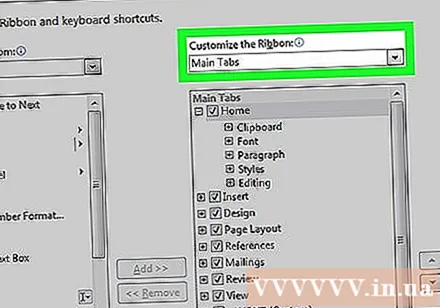
Mag-click Ipasadya ang Ribbon (Ipasadya ang Ribbon), piliin ang item Pangunahing Mga Tab (Pangunahing Tab) sa drop-down na menu "Ipasadya ang Ribbon:’.- Sa isang operating system ng Mac, mag-click Ribbon at Toolbar (Ribbon at Toolbars) sa seksyong "Mga Awtor at Pagpapatunay ng Mga Tool" ng dialog box, pagkatapos ay i-click ang tab Laso sa tuktok ng dialog box.

Lagyan ng check ang kahong "Developer" sa ilalim ng "Pangunahing Mga Tab".
Mag-click OK lang.

I-click ang tab Developer ay nasa kanang itaas ng bintana.
Ilagay ang mouse pointer kung saan mo nais na ipasok ang check box.
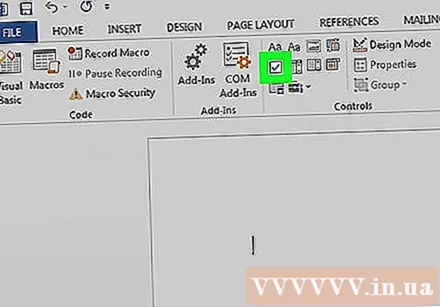
Mag-click sa isang pagpipilian Lagyan ng check ang Kahon ay nasa menu bar sa tuktok ng screen.
Magdagdag ng mga checkbox o teksto kung kinakailangan.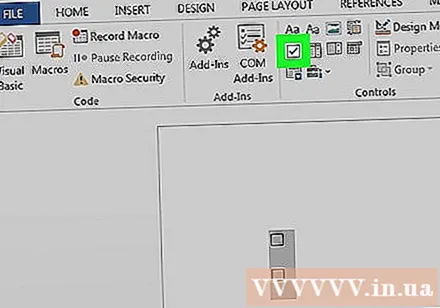
I-lock ang form. Upang magawa ito, piliin ang buong listahan ng checkbox, pagkatapos ay i-click ang item Mga Kontrol (Mga Kontrol) sa tab Developer, i-click ang susunod Pangkat at pumili Pangkat (Pangkat).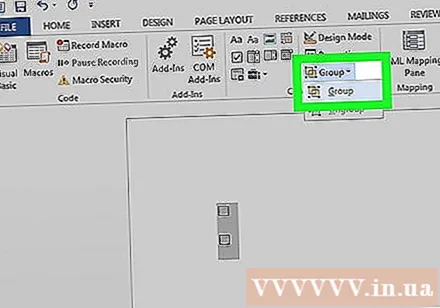
- Sa Mac, mag-click Protektahan ang Form (Protektahan ang Form) sa toolbar Developer.